什麼是 iTunes 備份密碼?iTunes 備份密碼完整指南
什麼是 iTunes 備份密碼?如果想要保護你的 iOS 裝置在 iTunes 上的備份,可以透過設定密碼來加密和保護。但是,很多人都不清楚 iTunes 備份密碼和 iTunes 密碼之間的區別。這篇教學將會向你介紹關於 iTunes 備份密碼的所有信息。另外,如果你忘記了 iTunes 的備份密碼,也可以在這裡找到解決方法。
什麼是 iTunes 備份密碼? 這是保護和加密 iTunes 中 iPhone,iPad 或 iPod 備份檔案的密碼。如果 iTunes 密碼和 iTunes 備份密碼之間可能會讓你感到困惑,繼續閱讀來了解更多信息以區分兩種密碼。
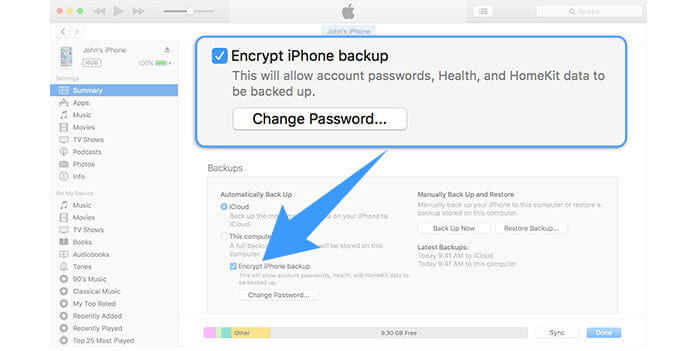
iTunes 密碼和 iTunes 備份密碼的區別
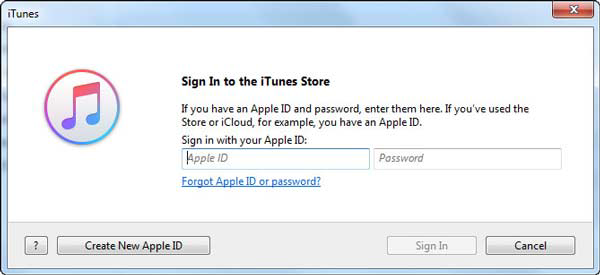
iTunes 密碼:當你需要登錄 iTunes Store 時,需要用到的密碼。 換句話說,iTunes 密碼等於 Apple ID 密碼。 iTunes 密碼以及 Apple ID 帳戶。 如果你忘記了iTunes密碼,你也可以更改 Apple ID。
iTunes 加密的備份密碼:也稱為 iTunes 備份密碼,在你要保護 iPhone,iPad 或 iPod 的 iTunes 備份時使用。 創建密碼後,加密備份功能將自動鎖定並編碼 iTunes 中的文件。 與 iTunes 密碼相比,iTunes 備份密碼不需要任何帳戶。
你可以繼續閱讀並了解有關 iTunes 加密備份以及設定 iTunes 加密備份密碼的更多信息。
你可以在iTunes中加密哪些資料和信息?
你可以選擇加密 iTunes 中的備份以鎖定和編碼數據,並且此功能比其他備份(那些未加密的備份)能做的更多。 除了聯繫人,視頻,音樂和其他常規數據外,它還可以備份其他信息:
-
Wi-Fi設定
-
所有保存的密碼
-
健康數據
-
網站歷史
iTunes 不會自動加密你的備份。如果需要首次加密 iTunes 中的備份,需要打開受密碼保護的「加密備份」選項。 然後,iTunes 將默認從那時起對該設備進行加密備份。
注意:
當你忘記或丟失密碼時恢復信息或關閉「加密備份」(不記得 iTunes 備份密碼?)
iTunes 備份密碼:在 iTunes 中加密備份
在這裡,我們將向你展示如何設定 iTunes 備份密碼,以加密 iTunes 中的備份。 此外,如果你要取消加密備份,我們將分享一些關閉此類功能的貼士。
如何在iTunes中創建加密的備份密碼
iTunes 不會自動設定加密功能。 如果你想首次加密 iPhone,iPad 或 iPod touch 的備份,則需要通過創建 iTunes 備份密碼來打開該功能。 之後,iTunes 將自動幫助你進行加密備份。
第 1 步:下載並啟動最新的 iTunes 。
第 2 步:使用 USB 電纜將 iOS 設備連接計算機,然後 iTunes 會檢測到它, 單擊左上角的設備圖標以進入「摘要」窗口。
第 3 步:在主界面上找到「加密iPhone / iPad / iPod備份」選項。
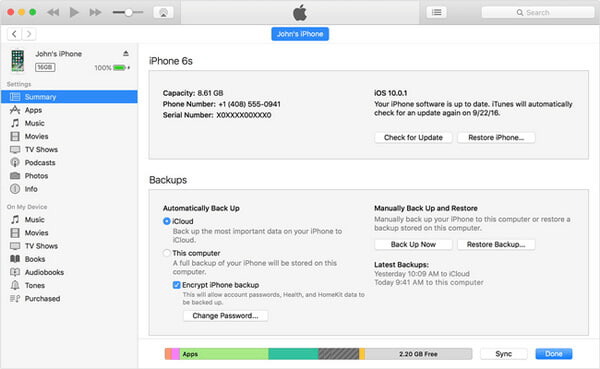
第 4 步: iTunes 將提示你創建 iTunes 備份密碼。 輸入一個容易記住的密碼,然後再訪問 iTunes 備份。
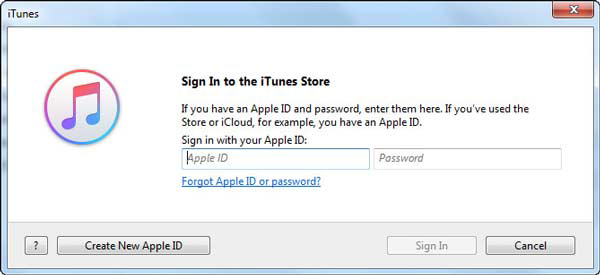
第 5 步:確認密碼。 iTunes 將恢復你以前的備份,然後再進行加密備份。
檢查你是否已加密備份
選擇「編輯」(對於Windows)或「 iTunes」(對於Mac)>「首選項」>「設備」,然後你將在設備名稱的右側顯示一個鎖定圖標,以及 iTunes 備份的數據和時間。
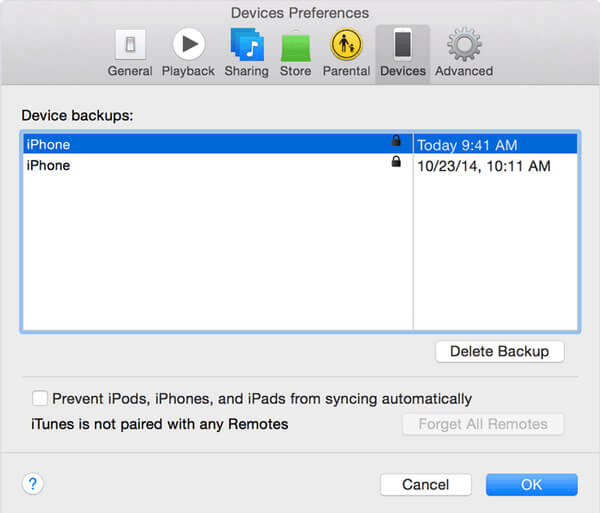
關閉iTunes備份加密
要關閉 iTunes 加密功能,你需要輸入密碼,然後取消選中加密備份的複選框。
iTunes 備份密碼是必須要輸入的。 如果你忘記了,則必須恢復 iTunes 備份密碼,改為進行 iCloud 備份,或將 iPhone / iPad / iPod 重置為出廠設定。
如果丟失iTunes備份密碼該怎麼辦?
-
快速救回 iPhone,iPad 和 iPod 上的誤刪的資料
-
支援多種檔案救援:短訊,聯繫人,照片,音樂,影片,Line/WhatsApp 對話和附件檔等
-
輕鬆查看 iTunes/iCloud 備份檔案,無需打開其他軟體或頁面
-
與最新版本的 iOS 作業系統相容
要訪問加密備份時,需要 iTunes 備份密碼。 如果你丟失了 iTunes 備份密碼:
關於恢復 iTunes 備份密碼的建議
沒有密碼,你將無法還原加密備份。 但是不用擔心。 使用運行 iOS 11或更高版本的設備,你可以通過重置密碼對設備進行新的加密 iTunes 備份。
第 1 步:在你的 iOS 設備上,轉到設定>常規>重置。
第 2 步:點擊重置所有設定,然後輸入你的 iOS 密碼。
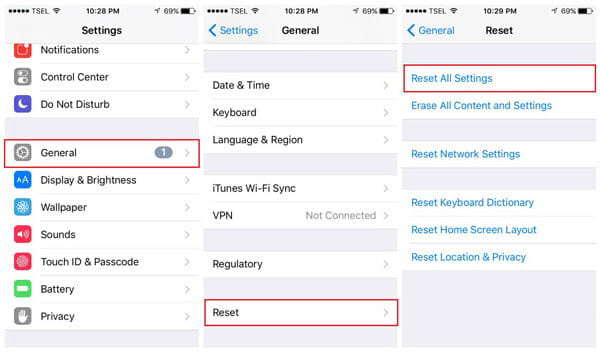
第 3 步:請按照以下步驟重設設定。 這不會影響你的用戶數據或密碼,但會重置設定,包括舊的加密備份密碼。
第 4 步:再次將iOS設備連接到 iTunes,然後進行新的加密備份。
這時以前的加密備份不能再使用,但是你可以使用 iTunes 備份當前的設備數據並設定新的 iTunes 備份密碼。
對於運行 iOS 10 或更早版本的設備,你無法重置密碼。 也許你可以使用以下提示來回憶起舊的 iTunes 備份密碼:
-
你自己。
-
如果其他人設定了你的設備,請向他們詢問 iTunes 密碼。
-
改為使用 iCloud 備份。 沒有 iCloud 備份,新建一個。
-
嘗試使用舊的 iTunes 備份。
恢復或重置 iTunes 備份密碼的其他提示
嘗試使用已知密碼
-
常用密碼包括:
-
Apple ID 密碼
-
iPhone 或 iPad 密碼
-
主電子郵件密碼
-
您的計算機用戶帳戶的密碼
-
簡單密碼,例如 0000 或 1234
在 Mac 上使用鑰匙圈存取
如果你使用 Mac,也許已經將 iTunes 備份密碼保存到「鑰匙串」中。 導航到「鑰匙圈存取」,然後查找是否可以獲取 iTunes 備份密碼。
第 1 步:在 Mac 上,打開應用程序>實用程序>鑰匙串訪問。

第 2 步: 單擊「類別」中的「所有項目」。
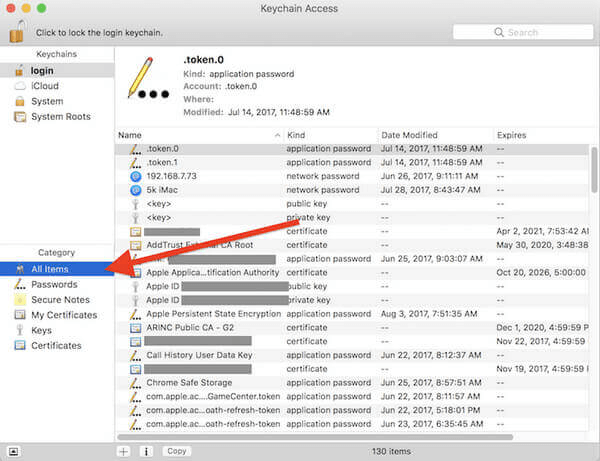
第 3 步: 在右上角的搜索字段中,輸入「iPhone」,然後查找名為「iPhone Backup」的「應用程序密碼」。 如果看到它,請雙擊它。

第 4 步:將打開一個新窗口,勾選「顯示密碼」複選框,輸入鑰匙圈密碼,然後單擊「允許」按鈕。然後,你將在彈出窗口中看到 iPhone 的 unes 備份密碼。
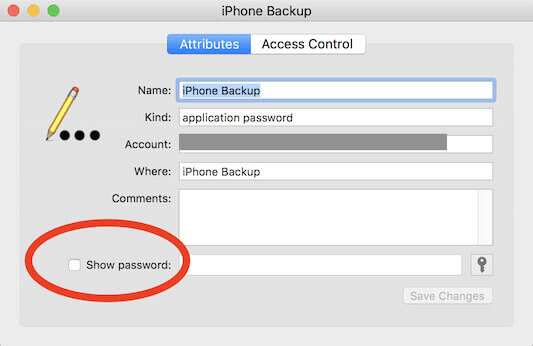
嘗試一些iTunes備份恢復工具
如果上述所有方法都無法幫助你恢復 iTunes 備份密碼,那麼你別無選擇,只能嘗試一些iTunes備份恢復工具,免 iTunes,一鍵備份及還原 iPhone 資料找回被鎖定的備份。
在這篇文章中,我們向你介紹了什麼是 iTunes 備份密碼,並在忘記 iTunes 備份密碼時的一些實用貼士。如果你有什麼建議或問題,歡迎與我們聯絡。



















